Зміст:
Спосіб 1: Перевірка налаштувань програми
Далеко не на всіх комп'ютерах Hamachi відразу після установки дозволяє нормально створити віртуальну мережу або підключитися до вже існуючих. Найчастіше користувачеві потрібно виконати додаткові налаштування, пов'язані з загальними параметрами програми.
Цьому процесу присвячена окрема стаття на нашому сайті, тому в першу чергу радимо прочитати її, повторити всі дії і знову перевірити отримання конфігурації адаптера. Якщо це не допоможе, переходьте до розгляду наступних методів.
Докладніше: Як налаштувати Hamachi в Windows
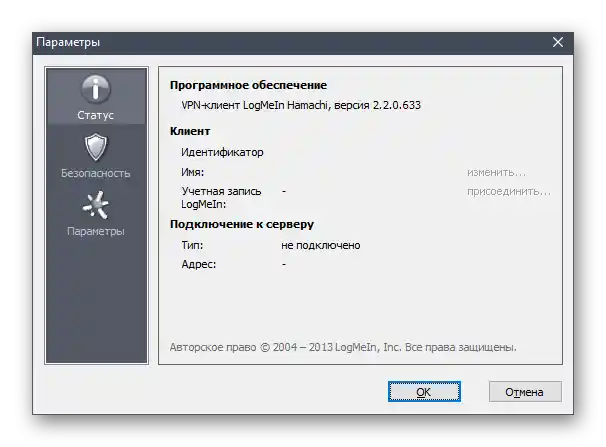
Спосіб 2: Перезапуск служби Hamachi
Перезапуск служби програмного забезпечення — не найефективніший варіант при вирішенні розглянутої проблеми з отриманням конфігурації адаптера. Однак він є найпростішим і вимагає від користувача виконати всього три кроки. Рекомендуємо протестувати цей варіант, а вже потім переходити далі, якщо помилка не зникне.
- Перейдіть в додаток "Служби", ввівши його назву через пошук у меню "Пуск".
- Знайдіть єдину службу, пов'язану з Hamachi, і клікніть по ній двічі для відкриття вікна властивостей.
- Натисніть "Зупинити", дочекайтеся повної зупинки служби і повторно запустіть її.
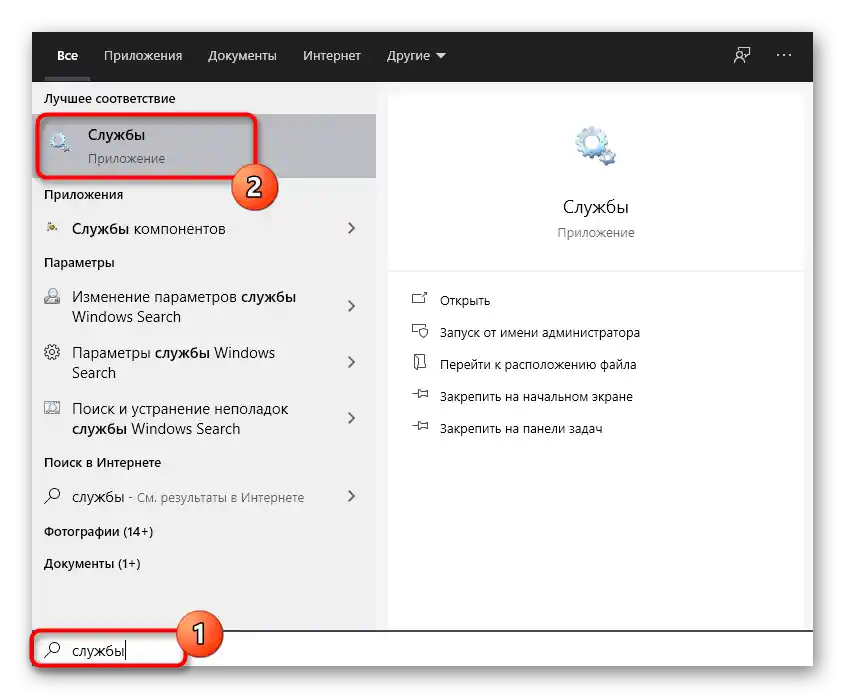
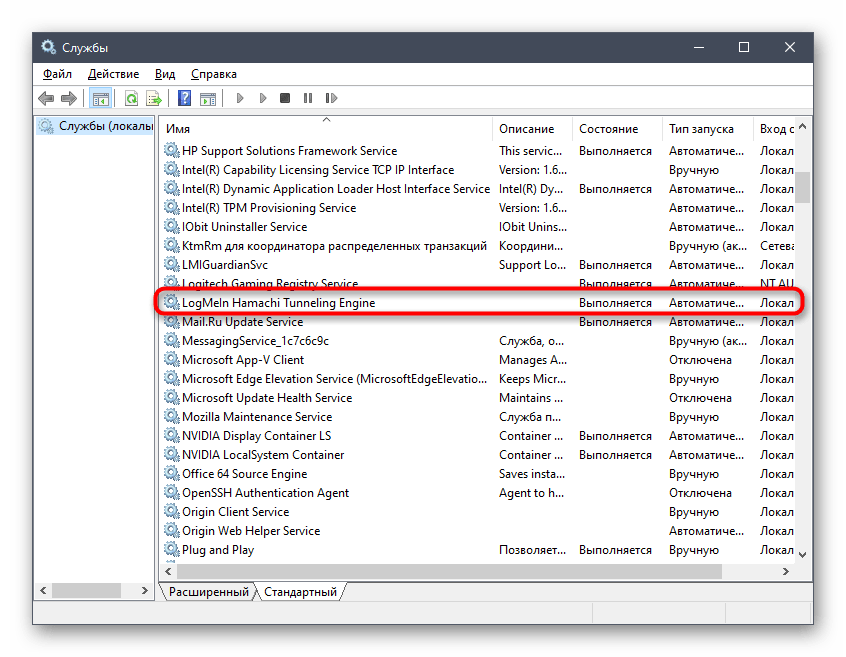
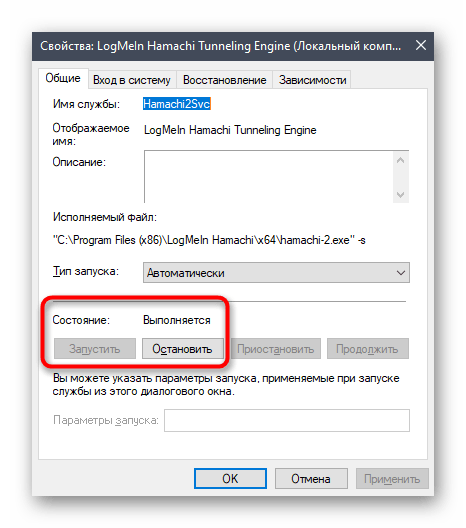
Після цього одразу ж приступайте до перевірки підключення через Хамачі.У випадку, якщо проблема дійсно полягала в неправильно працюючій службі, цього разу підключення відбудеться коректно.
Спосіб 3: Увімкнення віртуального адаптера
Під час інсталяції Hamachi на комп'ютер також додається новий віртуальний мережевий адаптер, який відповідає за функціонування програмного забезпечення. Якщо він знаходиться в вимкненому стані, відповідно, отримати його конфігурацію додаток не зможе. Ми радимо дізнатися його статус і за необхідності активувати адаптер, що не займе багато часу.
- Відкрийте "Пуск" і запустіть звідти додаток "Параметри", клікнувши по значку з зображенням шестерні.
- Перейдіть до меню "Мережа та Інтернет".
- Через меню зліва виберіть розділ "Ethernet".
- У ньому натисніть на клікабельний напис "Налаштування параметрів адаптера".
- У списку мережевих підключень знайдіть "Hamachi" і перевірте його стан. Якщо присутній напис "Вимкнено", натисніть на адаптер двічі для його активації.
- Перевірте стан ще раз, а потім переходьте до запуску ПЗ.
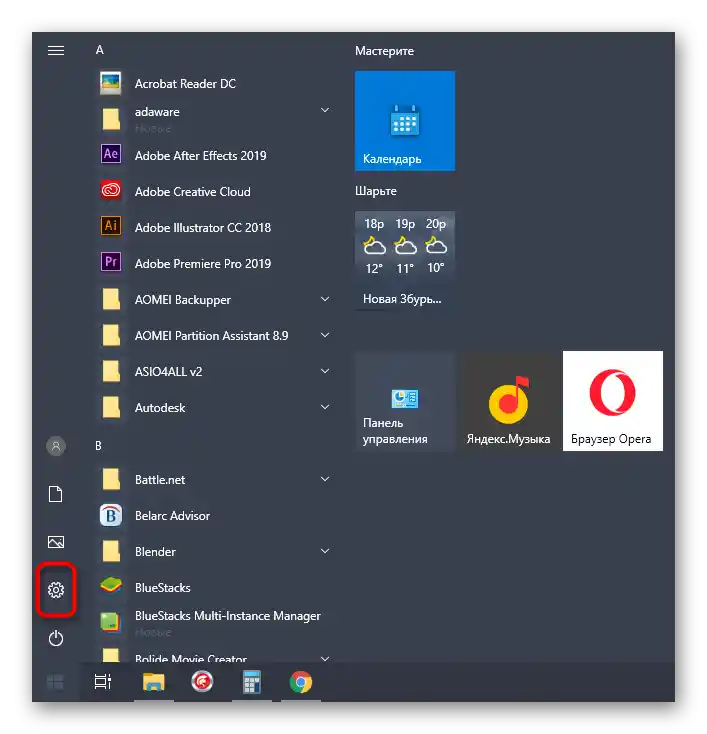
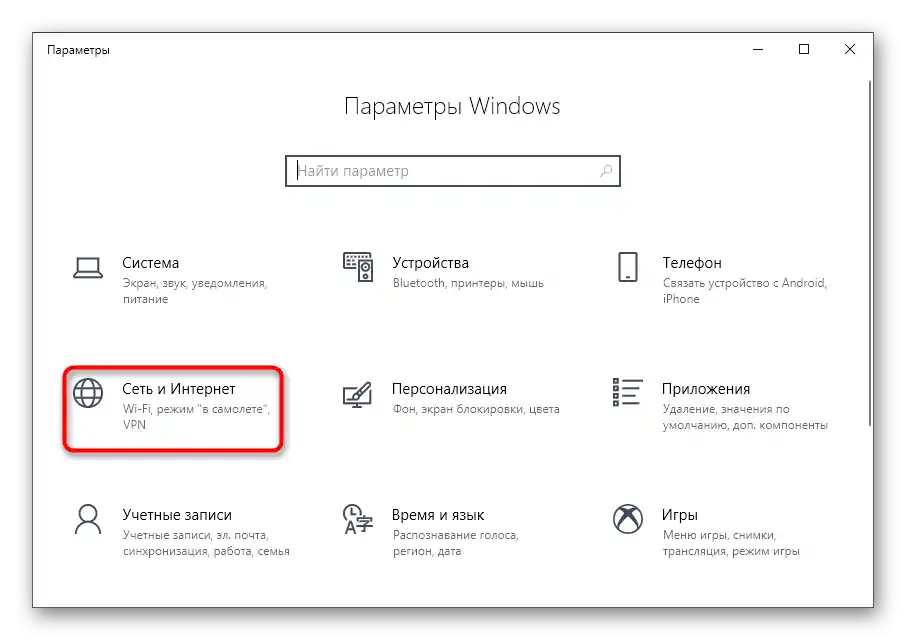
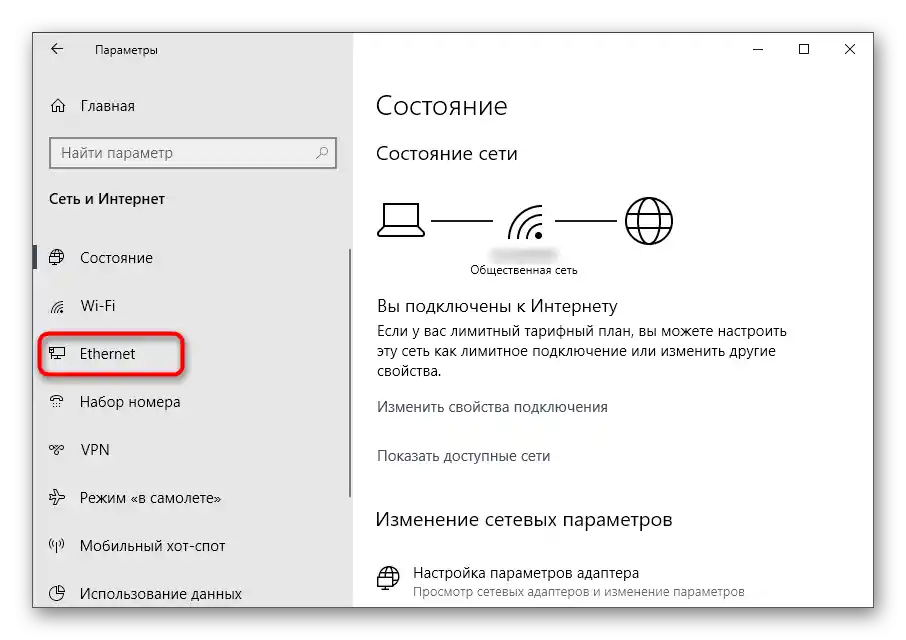
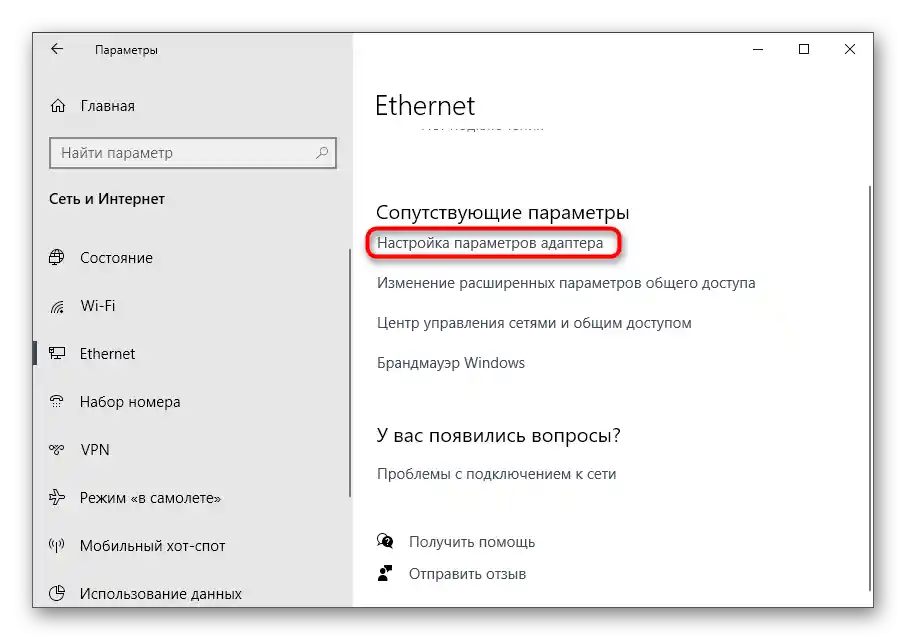
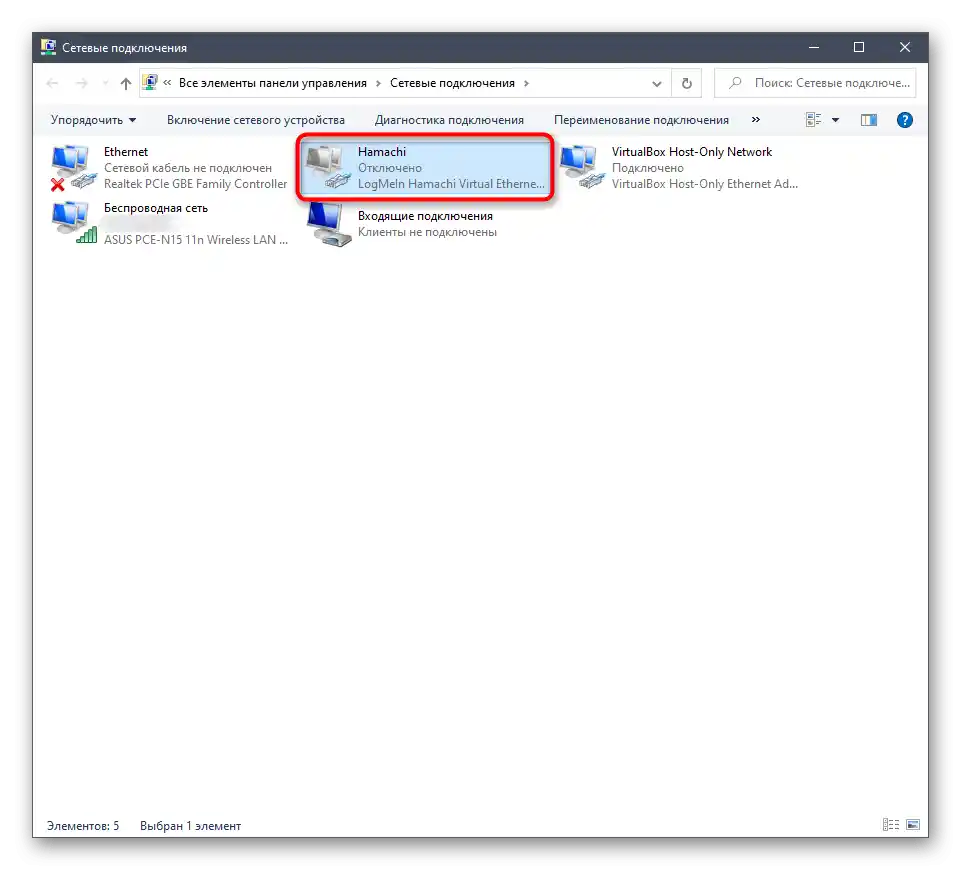
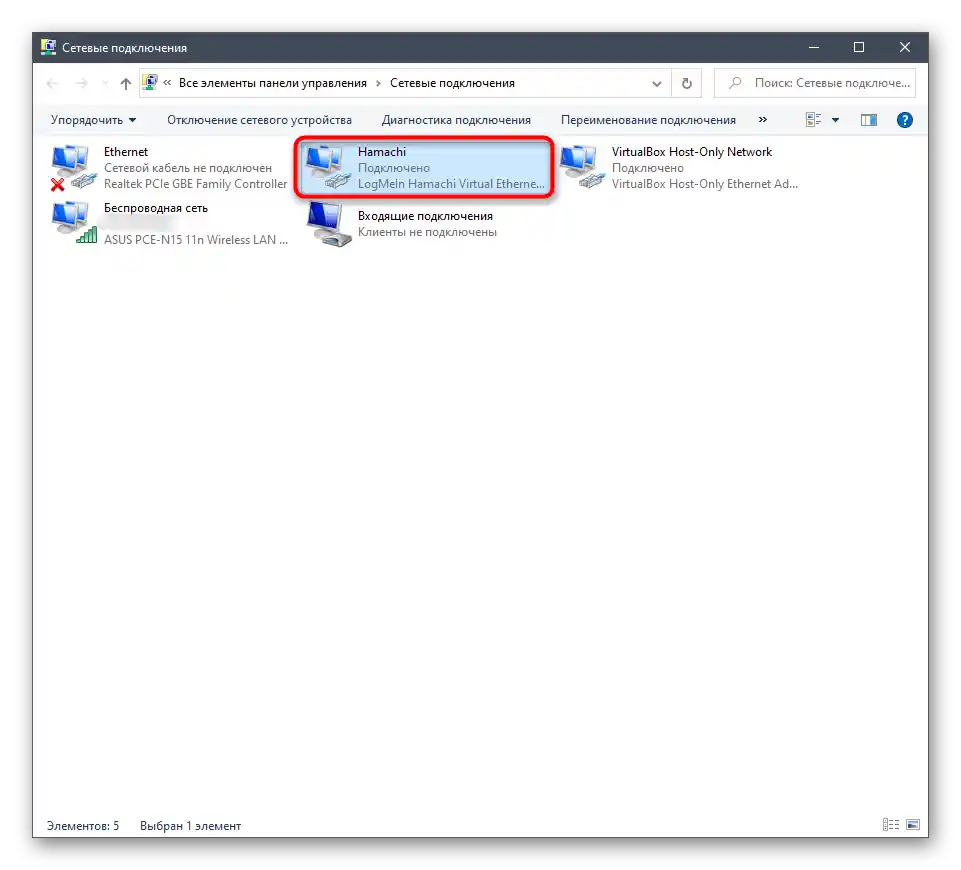
Спосіб 4: Перевірка налаштувань адаптера
У випадку неефективності попереднього методу можна одразу дізнатися поточну конфігурацію активованого віртуального мережевого адаптера.Це здійснюється в тому ж згаданому вище меню, сам принцип виглядає так:
- Клацніть на віртуальному адаптері в меню "Мережеві підключення" правою кнопкою миші та в появившомуся меню виберіть пункт "Властивості".
- Поставте галочку біля пункту "IP версії 4 (TCP/IPv4)", потім виділіть його та натисніть "Властивості".
- В появившомуся вікні налаштувань вас цікавлять додаткові параметри.
- Якщо для протоколу задано основний шлюз, виділіть його натисканням ЛКМ, а потім видаліть.
- Відмітьте автоматичне призначення метрики та виберіть для неї інтерфейс "10". Збережіть налаштування та запускайте Hamachi для тестування.
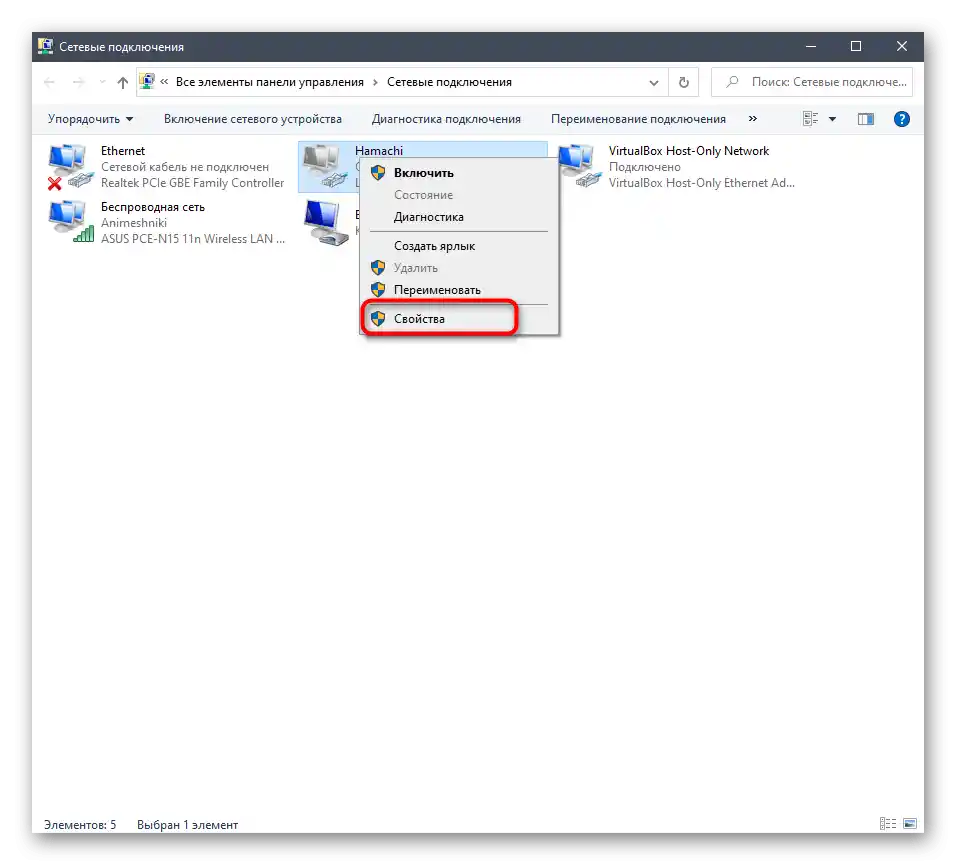
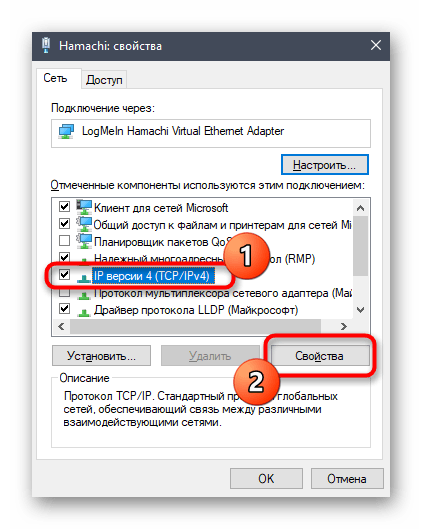
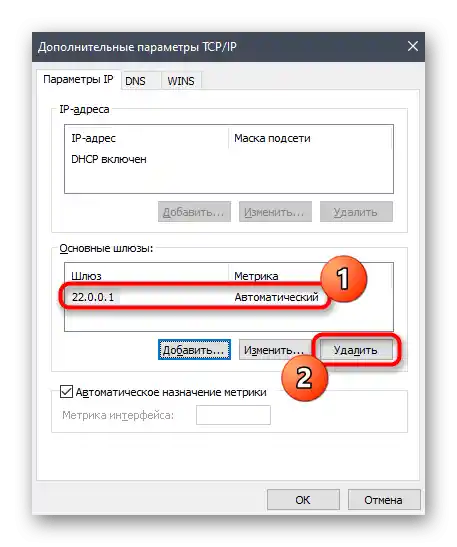
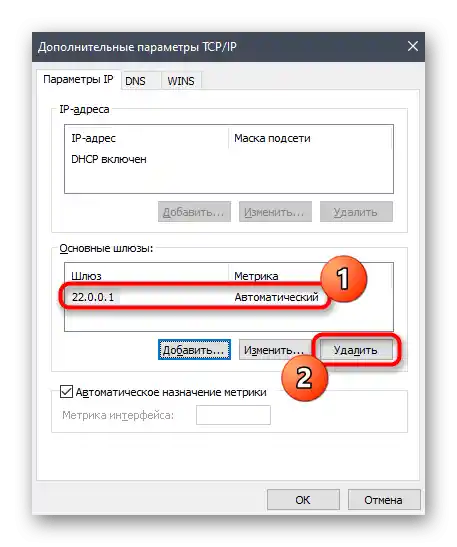
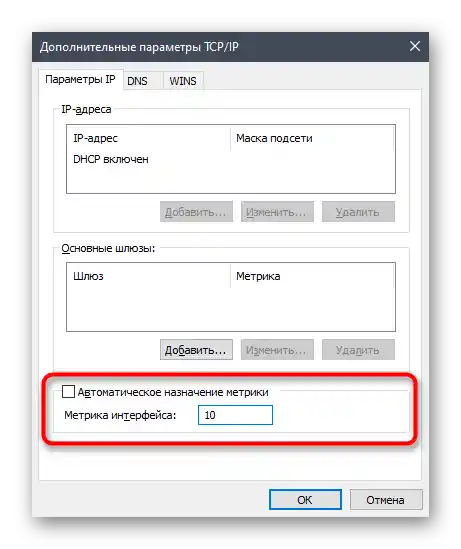
Спосіб 5: Сканування ПК на наявність вірусів
Наступний метод — сканування комп'ютера на наявність вірусів. Це необхідно зробити для того, щоб переконатися в відсутності загроз, які могли б впливати на функціонування віртуальних мережевих адаптерів та їх служб. Підберіть будь-який зручний антивірус, інсталюйте його на комп'ютер та запустіть перевірку операційної системи. Якщо ви ще не визначилися з тим, який інструмент хочете використовувати, зробіть це за допомогою рекомендацій з нашої іншої статті за посиланням нижче.
Докладніше: Боротьба з комп
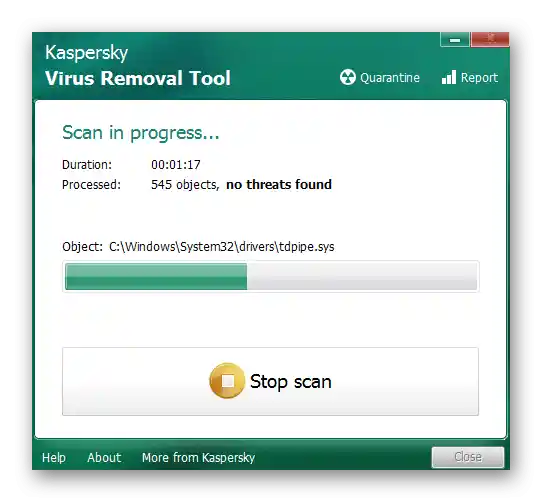
Спосіб 6: Переустановка Hamachi з вимкненою перевіркою підписів драйверів
Проблема, коли драйвер Hamachi не встановлювався на комп'ютер через відсутність підпису, була популярна кілька років тому, однак все ще виникає у деяких користувачів. Ми рекомендуємо виконувати цей спосіб тільки в тому випадку, коли нічого з зробленого раніше не допомогло, оскільки весь процес буде не швидким. Спочатку видаліть існуючу версію Hamachi з комп'ютера повністю, скориставшись матеріалом далі.
Докладніше: Як видалити Hamachi
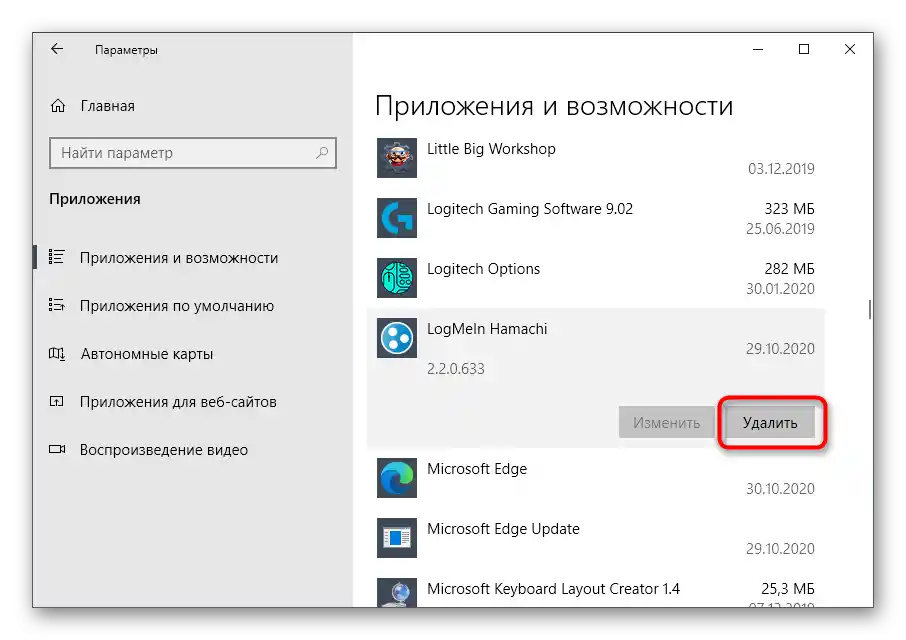
Другий крок — вимкнення перевірки цифрового підпису або установка програми в відповідному робочому режимі ОС. Про те, що таке цифровий підпис драйвера і як його вимкнути, читайте в нашому повноцінному керівництві.В заключенні завантажте з офіційного сайту останню версію Hamachi та розпочніть стандартний процес інсталяції.
Докладніше: Вимкнення перевірки цифрового підпису драйвера
Після встановлення відкрийте раніше описане меню з мережевими адаптерами, переконайтеся, що туди був доданий віртуальний компонент, перегляньте його налаштування та конфігурацію Hamachi, про що ми вже також говорили.